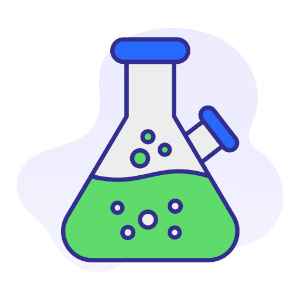Es un software de laboratorio virtual diseñado para enseñar y practicar conceptos de química de manera segura y efectiva en un entorno digital. Este software permite a los estudiantes y profesores realizar experimentos químicos y explorar diversos conceptos y teorías químicas sin la necesidad de un laboratorio físico ni de reactivos químicos reales.
Las características principales de Model ChemLab incluyen:
- Experimentos Virtuales: Ofrece una amplia variedad de experimentos virtuales que cubren temas de química inorgánica, orgánica y física. Los usuarios pueden realizar reacciones químicas, medir volúmenes, observar cambios en la temperatura y realizar otras actividades experimentales.
- Seguridad: Al utilizar un laboratorio virtual, los estudiantes pueden aprender y practicar conceptos químicos de manera segura, sin el riesgo asociado con sustancias químicas reales.
- Interfaz Intuitiva: Model ChemLab generalmente tiene una interfaz fácil de usar que permite a los usuarios arrastrar y soltar reactivos, equipos de laboratorio y otros elementos para configurar y realizar experimentos.
- Simulación en Tiempo Real: Proporciona retroalimentación en tiempo real para que los usuarios puedan observar cómo las reacciones químicas evolucionan y cómo cambian las propiedades de las sustancias a medida que se lleva a cabo el experimento.
- Exploración y Aprendizaje Autodirigido: Permite a los estudiantes explorar y aprender a su propio ritmo, lo que facilita la comprensión de los conceptos químicos.
Model ChemLab es ampliamente utilizado en entornos educativos, particularmente en instituciones académicas, para reforzar la enseñanza de la química y brindar a los estudiantes una experiencia práctica que complementa la instrucción en el aula.
Paso 1: Instalación
Descarga desde la Fuente Oficial:
Para instalar Model ChemLab, primero debes asegurarte de descargar el software desde una fuente oficial y confiable. Visita el sitio web oficial del proveedor del software o una fuente autorizada para descargar la última versión. Asegurarte de que estás obteniendo el software de una fuente confiable es importante para garantizar que la versión que descargues sea segura y funcione correctamente.
Requisitos del Sistema:
Antes de descargar e instalar Model ChemLab, asegúrate de que tu computadora cumpla con los requisitos del sistema necesarios para ejecutar el software de manera efectiva. Esto puede incluir especificaciones como el sistema operativo, la memoria RAM, el espacio en disco y otros componentes de hardware. Consulta los requisitos del sistema proporcionados por el proveedor del software para asegurarte de que tu computadora sea compatible.
Instrucciones de Instalación:
● Una vez que hayas descargado el archivo de instalación de Model ChemLab, ábrelo haciendo doble clic en él. Esto iniciará el proceso de instalación.
● Sigue las instrucciones de instalación proporcionadas por el asistente de instalación. Estas instrucciones pueden variar según la plataforma (Windows, macOS, etc.) y la versión del software, por lo que es importante seguir cada paso cuidadosamente.
● Durante la instalación, es posible que se te solicite seleccionar la ubicación de instalación y las opciones de configuración. Asegúrate de elegir la configuración que mejor se adapte a tus necesidades. Por ejemplo, puedes elegir el idioma de la interfaz y las ubicaciones de acceso directo.
● El proceso de instalación copiará los archivos necesarios en tu computadora y configurará Model ChemLab para que funcione en tu sistema.
Activación o Registro:
Dependiendo de la política del proveedor del software, es posible que debas activar o registrar tu copia de Model ChemLab. Esto generalmente implica ingresar una clave de licencia o completar un proceso de activación en línea. Sigue las instrucciones proporcionadas para completar esta etapa si es necesaria.
Actualizaciones y Mantenimiento:
Una vez que hayas instalado Model ChemLab, es importante mantener el software actualizado. Verifica regularmente si hay actualizaciones disponibles en el sitio web del proveedor y asegúrate de instalarlas para acceder a mejoras de seguridad y nuevas características.
La instalación adecuada de Model ChemLab es crucial para comenzar a utilizar el software de laboratorio virtual de manera efectiva.
Paso 2: Familiarización con la Interfaz
Abre Model ChemLab:
Después de completar la instalación, abre el programa Model ChemLab en tu computadora. Esto generalmente se hace haciendo doble clic en el ícono del programa en el escritorio o buscándolo en el menú de aplicaciones de tu sistema operativo.
Explora la Interfaz:
● Familiarízate con la interfaz de Model ChemLab. La interfaz puede variar según la versión y la plataforma en la que estés utilizando el software, pero a menudo incluye elementos comunes como:
● Barra de Menú: Contiene opciones de menú que te permiten acceder a funciones y herramientas específicas, como abrir, guardar y configurar experimentos.
● Barra de Herramientas: Puede incluir botones que proporcionan acceso rápido a funciones comunes, como la selección de reactivos, la medición de propiedades y la ejecución de experimentos.
● Ventanas de Experimentos: Aquí es donde diseñarás y llevarás a cabo tus experimentos. Puedes encontrar áreas de trabajo en blanco donde colocarás los reactivos y realizarás las interacciones químicas.
● Paneles de Herramientas: Puedes encontrar paneles en la interfaz que contienen una variedad de reactivos, instrumentos de laboratorio y herramientas que necesitarás para configurar tus experimentos.
● Áreas de Resultados: En algunas interfaces, también hay áreas dedicadas para mostrar resultados, como gráficos de reacciones químicas, tablas de datos y otros datos recopilados durante los experimentos.
Exploración Inicial:
Realiza una exploración inicial de la interfaz para comprender la ubicación y el propósito de los elementos clave. Esto te ayudará a navegar eficazmente por el software.
Prueba las Funciones Básicas:
Realiza pruebas de funciones básicas, como abrir un nuevo experimento, seleccionar reactivos de la barra de herramientas y ejecutar un experimento simple. Esto te dará una idea de cómo funcionan las operaciones esenciales en Model ChemLab.
Configuración de Preferencias:
Si lo deseas, configura las preferencias de la interfaz, como el idioma, las unidades de medida y otras opciones que te permitan personalizar la experiencia de uso.
Documentación y Ayuda:
Si tienes alguna pregunta sobre la interfaz o sus funciones, consulta la documentación proporcionada por el proveedor del software. Por lo general, se incluye un manual o ayuda en línea que puede responder a tus preguntas y proporcionar orientación adicional.
Paso 3: Selección de Experimento o Creación de uno Nuevo
Model ChemLab ofrece una variedad de experimentos predefinidos que puedes realizar, pero también te brinda la opción de crear tus propios experimentos. Aquí tienes cómo seleccionar un experimento o crear uno nuevo:
Selección de un Experimento Predefinido:
● Abre Model ChemLab y explora la interfaz
● Busca una opción o menú que te permita seleccionar experimentos predefinidos. Esto podría estar en la barra de menú o en una pestaña específica, dependiendo de la interfaz.
● Explora la lista de experimentos disponibles. Generalmente, estos experimentos están organizados por temas y conceptos químicos. Selecciona un experimento que te interese y que se adapte a tu nivel de habilidad y conocimiento.
● Una vez que hayas seleccionado un experimento, sigue las instrucciones proporcionadas para configurar el experimento y llevarlo a cabo. Esto podría implicar arrastrar y soltar reactivos en las áreas de trabajo, configurar equipos de laboratorio y ejecutar el experimento.
Creación de un Experimento Nuevo:
● Si prefieres crear tu propio experimento desde cero, busca la opción o menú que te permita iniciar un nuevo experimento. Esto podría estar en la barra de menú o en una pestaña específica.
● En la vista del experimento nuevo, podrás seleccionar los reactivos químicos y los instrumentos de laboratorio necesarios para tu experimento personalizado. Arrastra y suelta estos elementos desde la barra de herramientas o paneles de herramientas a las áreas de trabajo.
● Configura las condiciones iniciales de tu experimento, como la cantidad de sustancias químicas, las temperaturas iniciales, las concentraciones, etc.
● Establece las instrucciones y pasos necesarios para llevar a cabo el experimento. Esto podría implicar especificar la secuencia de reacciones o interacciones que deseas estudiar.
● Ejecuta el experimento nuevo y observa cómo evoluciona. Realiza mediciones y observaciones según sea necesario.
Al seleccionar un experimento predefinido, es útil para principiantes ya que proporciona una estructura clara. Por otro lado, la creación de experimentos personalizados te permite explorar conceptos específicos y adaptar los experimentos a tus necesidades educativas o de investigación.
Paso 4: Configuración del Experimento
Configura tu experimento colocando los reactivos en los matraces, tubos de ensayo o equipos de laboratorio según las instrucciones de tu experimento.
Paso 5: Ejecución del Experimento
Ejecuta el experimento haciendo clic en el botón “Iniciar” o similar, dependiendo de la interfaz del software. Observa cómo los reactivos reaccionan y cambian.
Paso 6: Registro de Datos
Durante el experimento, registra los datos relevantes, como las mediciones de temperatura, volumen y cambios de color.
Paso 7: Análisis de Resultados
Luego de finalizar el experimento, analiza los resultados. Model ChemLab a menudo proporciona herramientas para observar gráficos y datos relacionados con el experimento.
Paso 8: Experimentación Adicional
Explora otros experimentos disponibles en el software o crea nuevos experimentos para continuar aprendiendo y practicando conceptos químicos.
Paso 9: Consulta Recursos Adicionales
Siempre es útil consultar la documentación del software o recursos adicionales proporcionados por el proveedor del software para obtener más orientación y consejos sobre cómo utilizar Model ChemLab de manera efectiva.